- Převod AVCHD na MP4
- Převést MP4 na WAV
- Převést MP4 na WebM
- Převod MPG na MP4
- Převést SWF na MP4
- Převést MP4 na OGG
- Převést VOB na MP4
- Převést M3U8 na MP4
- Převést MP4 na MPEG
- Vložit titulky do MP4
- Rozbočovače MP4
- Odebrat zvuk z MP4
- Převod videí 3GP na MP4
- Úpravy souborů MP4
- Převést AVI na MP4
- Převést MOD na MP4
- Převést MP4 na MKV
- Převést WMA na MP4
- Převod MP4 na WMV
Top 4 nástroje pro efektivní a snadný převod AAC do MP3
 Aktualizováno dne Lisa Ou / 22. října 2021 16:30
Aktualizováno dne Lisa Ou / 22. října 2021 16:30Převod zvukových souborů AAC do jiného formátu rozhodně není těžký úkol. Pokud si chcete vychutnat své zvukové soubory volně nebo dáváte přednost souborům s mnohem větším prostorem v paměti, formát MP3 je rozhodně tou správnou cestou. MP3 je formát souboru, se kterým nikdy neuděláte chybu, protože MP3 podporuje jakýkoli přehrávač médií. V tomto článku se dozvíte, jak snadno a efektivně převést AAC na MP3.
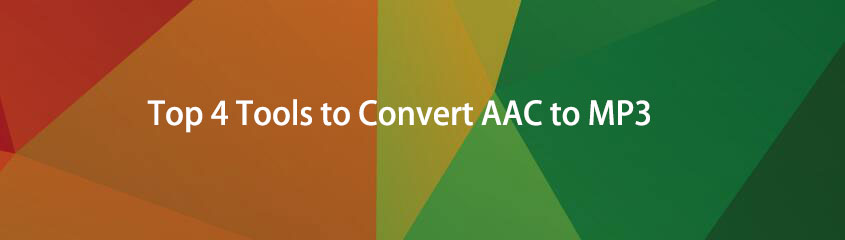

Seznam příruček
1. Co jsou audio formáty AAC a MP3
Standardní formáty audio kontejneru pro komprimovaný digitální zvuk a hudební data zahrnují AAC (Advanced Audio Coding) a MP3 (MPEG-1 Audio Layer III). AAC je podobný MP3 v tom, že oba používají ztrátovou kompresi, ale výstupní kvalita každého zvukového souboru se mírně liší. Při této poznámce AAC i MP3 výrazně komprimují zvukové soubory při zachování původní kvality použitím jiné přenosové rychlosti.
I když má AAC vyšší kvalitu než MP3, nikdo nemůže popřít, že rozdíl je téměř nepozorovatelný. Formát MP3 má výhodu výrazně menší velikosti, což umožňuje jeho snadnou distribuci přes internet a uložení ve velkých knihovnách na počítačích nebo kapesních zařízeních. MP3 je mnohem výhodnější, protože většina přehrávačů médií tento formát podporuje.
2. Jak převést AAC na MP3 pomocí FoneLab Video Converter Ultimate
FoneLab Video Converter Ultimate je pravděpodobně nejlepší video a audio převodník pro Windows a Mac. Pomocí tohoto programu můžete převádět různé formáty videa a zvuku, stejně jako video na zvuk a naopak. Spolu s funkcí převodu získáte také možnost upravovat, ořezávat, měnit nastavení a další podle vašich preferencí. Na tuto poznámku můžete také použít FoneLab Video Converter Ultimate pro převod MP3 do AAC nebo jakéhokoli formátu, který potřebujete.
Video Converter Ultimate je nejlepší software pro převod videa a zvuku, který dokáže převádět MPG / MPEG na MP4 s vysokou rychlostí a vysokou kvalitou obrazu / zvuku.
- Převod jakéhokoli videa / zvuku, jako je MPG, MP4, MOV, AVI, FLV, MP3 atd.
- Podpora 1080p / 720p HD a 4K UHD video konverze.
- Výkonné editační funkce, jako je Oříznout, Oříznout, Otočit, Efekty, Vylepšit, 3D a další.
Kroky pro převod AAC na MP3 pomocí FoneLab Video Converter Ultimate:
Krok 1Nejprve nainstalujte a spusťte FoneLab Video Converter Ultimate na vašem počítači.

Krok 2Dále importujte soubor AAC, který chcete převést do rozhraní. Můžete buď kliknout Přidat soubor nebo přetáhněte soubor do rozhraní. Je důležité mít na paměti, že FoneLab Video Converter Ultimate Converter umožňuje převádět více souborů současně.

Krok 3Nyní můžete přesně určit výstupní formát. Vybrat MP3 z nabídky Profil nebo kliknutím Převést vše na.

Krok 4Také kliknutím na Nastavení ikonou, můžete zásadně změnit nastavení zvuku. Ve stejné poznámce můžete tento program použít k oříznutí AAC Zvuk. Chcete-li převést pouze část souboru, klepněte na Snížit ikona.


Krok 5Nakonec, když je váš soubor nastaven, klikněte na Konvertovat.

Video Converter Ultimate je nejlepší software pro převod videa a zvuku, který dokáže převádět MPG / MPEG na MP4 s vysokou rychlostí a vysokou kvalitou obrazu / zvuku.
- Převod jakéhokoli videa / zvuku, jako je MPG, MP4, MOV, AVI, FLV, MP3 atd.
- Podpora 1080p / 720p HD a 4K UHD video konverze.
- Výkonné editační funkce, jako je Oříznout, Oříznout, Otočit, Efekty, Vylepšit, 3D a další.
3. Jak převést AAC na MP3 pomocí iTunes
Rozhodně můžete přímo převádět zvukové nebo hudební soubory z knihovny na iTunes. To je praktické, pokud jste obeznámeni s iTunes. Pokud ne, zjistěte, jak používat iTunes při převodu AAC na MP3 pomocí jednoduchých a ucelených kroků. Pokud používáte Mac s Catalinou a novějšími verzemi, přejděte k další části.
Kroky pro převod AAC na MP3 pomocí iTunes:
Krok 1Otevřete iTunes v počítači. Na panelu nabídek klikněte na Změnit Potom vyberte Nastavení.

Krok 2Pod obecně karta otevřena Nastavení importu. Vedle Použití Importovat, vybrat MP3 Encoder a klepněte na tlačítko OK.


Krok 3Vyberte skladbu, kterou chcete převést, z knihovny a poté přejděte na Soubor pak zvolte Konvertovat. Poté klikněte Vytvořit MP3 verze.

Video Converter Ultimate je nejlepší software pro převod videa a zvuku, který dokáže převádět MPG / MPEG na MP4 s vysokou rychlostí a vysokou kvalitou obrazu / zvuku.
- Převod jakéhokoli videa / zvuku, jako je MPG, MP4, MOV, AVI, FLV, MP3 atd.
- Podpora 1080p / 720p HD a 4K UHD video konverze.
- Výkonné editační funkce, jako je Oříznout, Oříznout, Otočit, Efekty, Vylepšit, 3D a další.
4. Jak převést AAC na MP3 pomocí Apple Music
V případě, že používáte Mac s Catalinou a novějšími verzemi, můžete místo iTunes použít Apple Music k převodu MP3 do AAC nebo naopak přímo z vaší knihovny.
Kroky pro převod AAC na MP3 pomocí Apple Music:
Krok 1Chcete-li začít, spusťte Apple Music aplikace na vašem Macu. A po tom, na Menu bar, vyberte Hudba a klepněte na tlačítko Přednost.
Krok 2Dále přejděte na Soubor kartu a vyberte Dovozní Nastavení. Soubor Použití Importovat jako Formát kódování MP3 a klepněte na tlačítko OK.
Krok 3Nakonec ze své knihovny vyberte AAC soubor, který chcete převést. Poté se vraťte na kartu Soubor a klikněte Konvertovat. Nakonec vyberte Vytvořit MP3 verze.
5. Jak převést AAC na MP3 online
Pokud jste však typ, který nesnáší stahování programů do počítače nebo dáváte přednost konverzi online, Convertio File Converter je pro vás tou nejlepší volbou.
Kroky pro převod AAC na MP3 pomocí Convertio File Converter:
Krok 1Nejprve ve webovém prohlížeči vyhledejte a otevřete oficiální web Convertio File Converter.

Krok 2Dále přidejte AAC soubor, který chcete převést na MP3. Pokud je soubor AAC na vašem místním počítači, můžete jej přidat pouhým kliknutím Vyberte soubory. Soubor můžete také nahrát z Dropboxu nebo Disku Google. Vyberte metodu, která by byla nejpohodlnější pro vás i pro zdroj vašeho souboru.

Krok 3Ihned po přidání souboru AAC na webovou stránku jednoduše vyberte jako výstupní formát MP3. Můžete také použít Convertio pro převod MP3 do AAC. Navíc klikněte Nastavení pokud chcete změnit VBR, zvukové kanály, frekvenci a některá další nastavení.
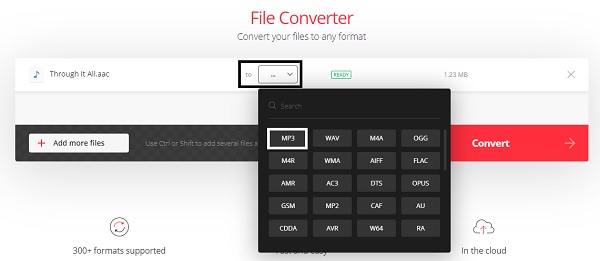
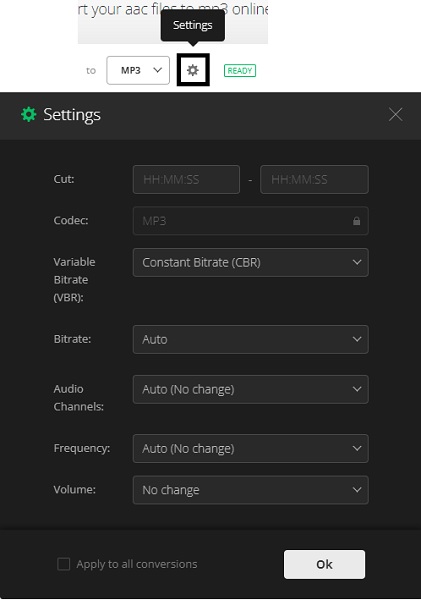
Krok 4Nakonec klepněte na tlačítko Konvertovat zahájit bezplatnou online konverzi AAC na MP3. A nakonec, až bude převod dokončen, klikněte Ke stažení.

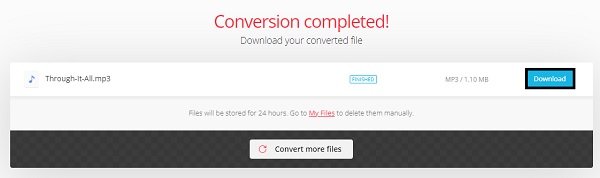
6. Často kladené otázky o převodu AAC na MP3
Přehrávají se soubory AAC na přehrávačích MP3?
Technicky vzato, MP3 přehrávače nepodporují AAC. Všechny přehrávače Apple a některé další přehrávače médií podporují AAC, ale ne přehrávače MP3. Proto je potřeba převést skladby AAC do formátu souboru MP3.
Jak funguje komprese MP3?
Komprese je proces snižování nebo simulace přesnosti konkrétních zvukových složek co nejblíže originálu. To je založeno na psychoakustické analýze, která je přizpůsobena sluchovým schopnostem většiny lidí.
Jaká je nejlepší kvalita MP3?
Přesně 320 kb/s při 16 bitech je nejvyšší přenosová rychlost MP3. MP3 využívá kompresní kodek, který eliminuje frekvence a zároveň zachovává co nejvíce původní nahrávky. MP3 má sníženou kvalitu zvuku, ale velké zmenšení velikosti souboru.
Výše uvedené jsou 4 z nejlepších nástrojů, které můžete použít k převodu AAC na MP3. Abych to uzavřel, je rozhodně snadné a rychlé převádět zvukové soubory, pokud máte ty správné nástroje. na tu poznámku, FoneLab Video Converter Ultimate je nejvíce doporučovaný nástroj, protože vám umožňuje upravovat, ořezávat, převádět najednou spolu s širokou škálou podporovaných formátů. Užijte si poslech hudby nebo jakýchkoliv zvukových souborů ve vašem převedeném formátu MP3.
Video Converter Ultimate je nejlepší software pro převod videa a zvuku, který dokáže převádět MPG / MPEG na MP4 s vysokou rychlostí a vysokou kvalitou obrazu / zvuku.
- Převod jakéhokoli videa / zvuku, jako je MPG, MP4, MOV, AVI, FLV, MP3 atd.
- Podpora 1080p / 720p HD a 4K UHD video konverze.
- Výkonné editační funkce, jako je Oříznout, Oříznout, Otočit, Efekty, Vylepšit, 3D a další.
